Ważne:
Świadczenie pomocy technicznej dla starszej aplikacji do synchronizacji usługi OneDrive dla Firm z usługą SharePoint Online zostało zakończone. Jeśli zobaczysz tę ikonę 
Wykonaj te czynności, aby sprawdzić, czy klient synchronizacji usługi Usługa OneDrive używana w pracy lub szkole jest aktualny, bądź zaktualizuj go do bieżącej wersji. Procedura aktualizacji zależy od tego, czy pakiet Microsoft 365 lub klienta synchronizacji zainstalowano przy użyciu programu instalacyjnego (MSI), czy za pomocą technologii Szybka instalacja.
|
W tym artykule opisano aktualizowanie dotychczasowego klienta synchronizacji Usługa OneDrive używana w pracy lub szkole (Groove.exe), a nie narzędzia Aplikacja do synchronizacji usługi OneDrive (OneDrive.exe). Który klient synchronizacji jest używany? Narzędzie Aplikacja do synchronizacji usługi OneDrive jest aktualizowane automatycznie według harmonogramu określonego przez Twój dział IT. |
Uwaga: Jeśli masz pakiet Office 2010, zainstaluj dodatek Service Pack 2.
Jak ustalić, w jaki sposób pakiet Microsoft 365 lub aplikacja do synchronizacji Usługa OneDrive używana w pracy lub szkole zostały zainstalowane?
Jeśli jesteś użytkownikiem usługi Microsoft 365 dla firm i aplikacje pakietu Microsoft 365 zostały zainstalowane przy użyciu technologii Szybka instalacja, Twoja aplikacja do synchronizacji Usługa OneDrive używana w pracy lub szkole pozostanie aktualna, dopóki nie wyłączysz automatycznych aktualizacji. Wykonaj poniższe czynności, aby ustalić, czy aplikacje pakietu Microsoft 365 zostały zainstalowane przy użyciu technologii Szybka instalacja.
-
W aplikacji pakietu Microsoft 365, takiej jak program Word, wybierz pozycję Plik > Konto lub Konto pakietu Office (w zależności od wersji pakietu Microsoft 365).
Uwaga: Jeśli nie masz żadnych aplikacji pakietu Microsoft 365 innych niż Usługa OneDrive używana w pracy lub szkole, Twoja instalacja aplikacji Usługa OneDrive używana w pracy lub szkole powinna być aktualizowana automatycznie.
-
W sekcji Informacje o produkcie przejrzyj obszar Aktualizacje pakietu Office i odszukaj jedną z następujących pozycji:
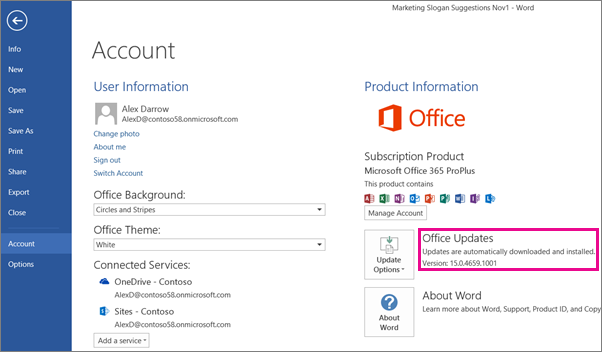
-
Jeśli jest widoczny przycisk Opcje aktualizacji oraz komunikat Aktualizacje są automatycznie pobierane i instalowane, oznacza to, że aplikacje pakietu Microsoft 365 zostały zainstalowane przy użyciu technologii Szybka instalacja. Aby upewnić się, że masz najnowszą aplikację do synchronizacji, zajrzyj do sekcji poniżej: Ręczne aktualizowanie aplikacji do synchronizacji OneDrive dla Firm w przypadku instalacji przy użyciu technologii Szybka instalacja.
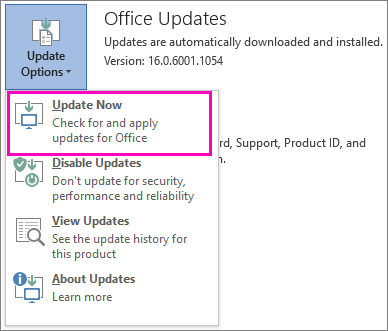
-
Jeśli jest widoczny przycisk Opcje aktualizacji oraz komunikat Ten produkt nie zostanie zaktualizowany, oznacza to, że aplikacje pakietu Microsoft 365 zostały zainstalowane przy użyciu technologii Szybka instalacja, ale aktualizacje automatyczne są wyłączone. W takim przypadku aplikacje pakietu Microsoft 365, w tym aplikacja Usługa OneDrive używana w pracy lub szkole, nie są aktualizowane. Wybierz przycisk Opcje aktualizacji, a następnie wybierz pozycję Włącz aktualizacje.
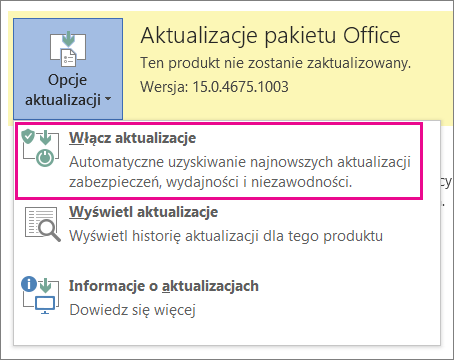
Uwaga: Jeśli po wybraniu przycisku Opcje aktualizacji pozycja Włącz aktualizacje jest niewidoczna, Twoje aktualizacje są zarządzane za pomocą zasad grupy. W takim przypadku wykonaj poniższe czynności, aby włączyć aktualizacje automatyczne dla aplikacji pakietu Microsoft 365, w tym dla aplikacji Usługa OneDrive używana w pracy lub szkole.
-
Jeśli nie widać przycisku Opcje aktualizacji, aplikacje pakietu Microsoft 365 lub aplikacja do synchronizacji Usługa OneDrive używana w pracy lub szkole zostały zainstalowane przy użyciu programu instalacyjnego (MSI). Aby zaktualizować aplikację do synchronizacji, zajrzyj do sekcji poniżej: Uruchamianie usługi Windows Update w przypadku instalacji przy użyciu tradycyjnego instalatora (MSI).
-
Ręczne aktualizowanie aplikacji Usługa OneDrive używana w pracy lub szkole do synchronizacji w przypadku instalacji przy użyciu technologii Szybka instalacja
Jeśli aplikacja do synchronizacji Usługa OneDrive używana w pracy lub szkole została zainstalowana osobno za pośrednictwem technologii Szybka instalacja, aktualizuje się ona samodzielnie, gdy usługa aktualizacji powiadamia o dostępnej aktualizacji. Komputer jest zazwyczaj aktualizowany po ponownym uruchomieniu. Jeśli aplikacje pakietu Office nie są aktualizowane automatycznie, wybierz przycisk </c0>Opcje aktualizacji, a następnie pozycję Aktualizuj teraz.
Aby ręcznie uruchomić aktualizację, wykonaj następujące czynności:
-
Przejdź do Panelu sterowania.
-
W obszarze Programy wybierz pozycję Odinstaluj programy.
-
W obszarze Odinstaluj lub zmień program wybierz pozycję Microsoft OneDrive 2013 dla Firm, a następnie wybierz przycisk Zmień.
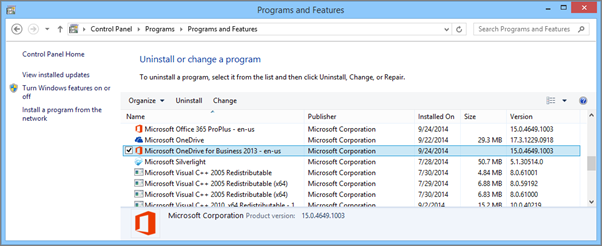
-
W oknie dialogowym W jaki sposób chcesz naprawić programy pakietu Microsoft 365 zaznacz pozycję Naprawa online, a następnie wybierz przycisk Napraw.
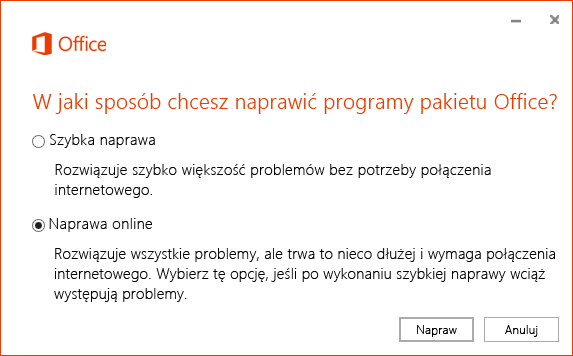
-
W oknie dialogowym Czy chcesz uruchomić naprawę online wybierz przycisk Napraw, aby uruchomić proces.
Uruchamianie usługi Windows Update w przypadku instalacji przy użyciu tradycyjnego instalatora (MSI)
Jeśli Twoje aplikacje pakietu Microsoft 365 zostały zainstalowane za pomocą tradycyjnego programu instalacyjnego, możesz użyć usługi Windows Update, która jest dostępna z poziomu Panelu sterowania. Dowiedz się więcej o usłudze Windows Update.
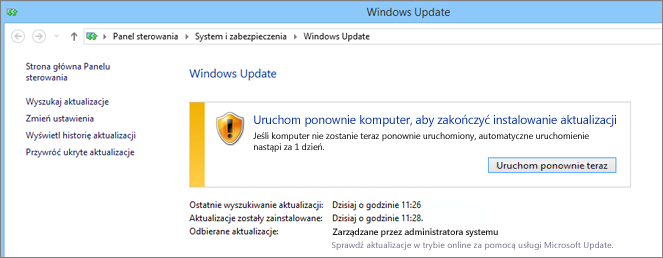
Sprawdzanie, czy jest zainstalowana najnowsza wersja aplikacji do synchronizacji Usługa OneDrive używana w pracy lub szkole
Możesz sprawdzić numer najnowszej wersji pakietu Microsoft 365 na stronie Aktualizowanie pakietu Office 2013 lub usługi Office 365. Następnie możesz sprawdzić dostępność tej samej wersji aplikacji do synchronizacji w swoim systemie plików. W przypadku aplikacji do synchronizacji Usługa OneDrive używana w pracy lub szkole nazwa pliku to groove.exe.
-
Jeśli pakiet Microsoft 365 został zainstalowany za pomocą instalatora MSI, plik groove.exe zazwyczaj znajduje się w folderze \Program Files\Microsoft Office\Office15.
-
Jeśli pakiet Microsoft 365 lub aplikację do synchronizacji Usługa OneDrive używana w pracy lub szkole zainstalowano przy użyciu technologii Szybka instalacja, plik groove.exe zazwyczaj znajduje się w folderze \Program Files\Microsoft Office 15\root\Office15.
Wykonaj poniższe czynności, aby sprawdzić wersję aplikacji do synchronizacji zainstalowaną na komputerze.
-
Wyszukaj plik groove.exe na komputerze.
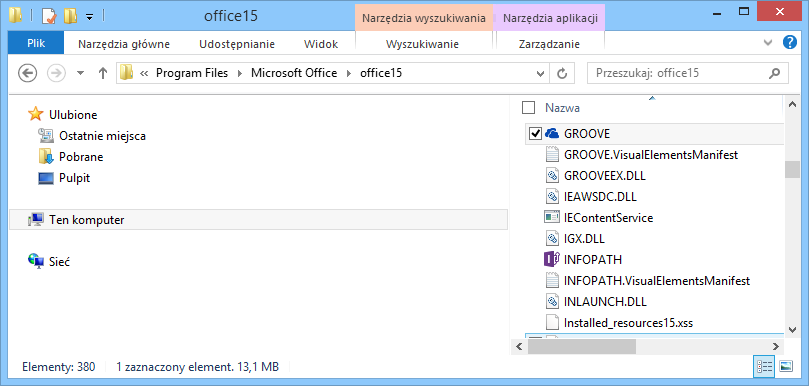
-
Kliknij prawym przyciskiem myszy lub naciśnij i przytrzymaj plik groove.exe, a następnie wybierz polecenie Właściwości.
-
W oknie dialogowym Właściwości wybierz kartę Szczegóły. Zobaczysz pozycję Wersja produktu.
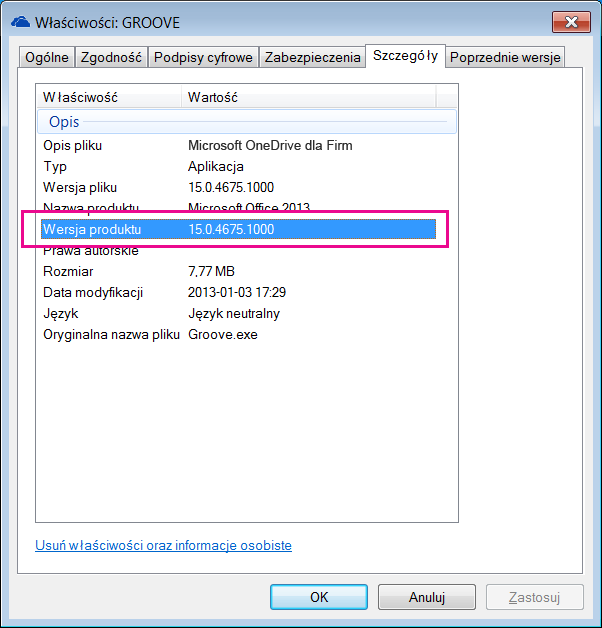
-
Porównaj swoją wersję produktu z najnowszą wersją podaną na stronie Aktualizowanie pakietu Office 2013 lub usługi Office 365. Jeśli Twoja wersja produktu jest niezgodna, skorzystaj z jednej z metod opisanych wcześniej w tym artykule, aby zaktualizować tę wersję.
Potrzebujesz dodatkowej pomocy?
|
|
Kontakt z pomocą techniczną
Aby uzyskać pomoc techniczną, przejdź do strony Kontakt z pomocą techniczną Microsoft, wprowadź problem i wybierz pozycję Uzyskaj pomoc. Jeśli nadal potrzebujesz pomocy, wybierz pozycję Skontaktuj się z pomocą techniczną, aby przejść do najlepszej opcji pomocy technicznej. |
|
|
|
Administratorzy
|












